Cómo recuperar el acceso al disco duro, solucionar el error de no poder abrir el disco duro

En este artículo, te guiaremos sobre cómo recuperar el acceso a tu disco duro cuando falla. ¡Sigamos!
La viñeta es un efecto clásico y atemporal que oscurece los bordes de una foto para enfocar y llamar la atención sobre el sujeto. Las viñetas también pueden darle a una foto un aspecto vintage o nostálgico, o agregar una sensación de misterio o drama.
Y con Live Gradients en Photoshop 2023, crear efectos de viñeta nunca ha sido tan fácil. El término Gradiente Vivo significa que todas las propiedades del gradiente, incluido el color, el tamaño y la posición, permanecen editables después de dibujar el gradiente.
Al combinar la flexibilidad de Live Gradients con el degradado clásico de primer plano a transparente de Photoshop, podemos agregar un efecto de viñeta con control total sobre el aspecto de ese efecto.
Paso 1: Reducir la imagen
Primero, aleje la imagen para agregar algo de espacio alrededor. Necesitaremos espacio al dibujar el degradado.
Para alejar, vaya al menú Ver en la barra de Menú y seleccione el comando Alejar .
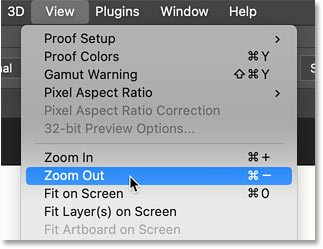
Verá algunas áreas de cartón gris alrededor de la foto.
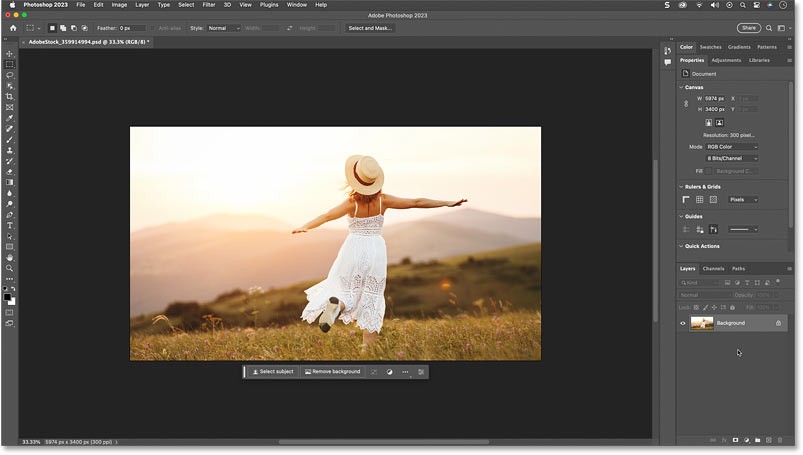
Paso 2: Seleccionar la herramienta Degradado
A continuación, seleccione la herramienta Degradado en la barra de herramientas.
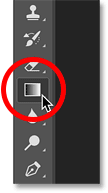
Paso 3: Establezca el color de primer plano en negro
Aún en la barra de herramientas, asegúrese de que el color de primer plano esté configurado en negro.
De lo contrario, presione D en su teclado para restablecer los colores de primer plano y de fondo a los valores predeterminados (negro para primer plano y blanco para fondo).
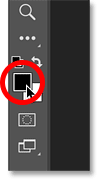
Paso 4: Establezca el modo de herramienta en degradado
Luego, en la barra de opciones, asegúrese de que el Modo de herramienta (nuevo a partir de Photoshop 2023) esté configurado en Degradado, que es el predeterminado.
El degradado es la configuración que necesitamos para dibujar un degradado en vivo. La otra opción, Degradado clásico, obliga a la herramienta Degradado a comportarse como lo hacía en versiones anteriores de Photoshop, lo que no funcionará para nuestro efecto de viñeta.
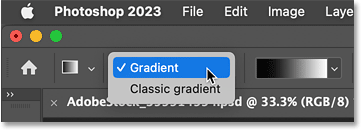
Paso 5: Seleccione el degradado de primer plano a transparente
Para crear el efecto de viñeta, necesitamos el degradado de Primer plano a Transparente de Photoshop.
Entonces haga clic en la muestra de degradado para abrir el selector de ajustes preestablecidos de degradado.
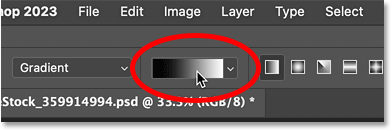
Gire para abrir la carpeta Básico y seleccione el degradado de Primer plano a Transparente (miniatura en el medio).
Luego presione Enter en una PC con Windows o Retorno en una Mac para cerrar el selector de ajustes preestablecidos.
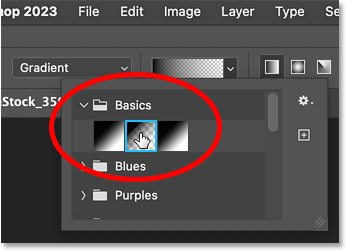
Paso 6: Establezca el estilo de degradado en Lineal
Junto a la barra de vista previa del degradado se encuentran los íconos de Estilo de degradado.
Para este efecto de viñeta, elija el estilo Radial (segundo ícono desde la izquierda), que dibujará el degradado hacia afuera desde su centro.
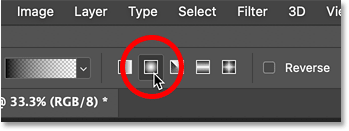
Paso 7: Activa la opción Revertir
También en la barra de opciones, habilite la opción Revertir haciendo clic en su casilla de verificación.
Si omite este paso, el efecto de viñeta no funcionará.

Deje la opción Tramado habilitado y el Método establecido en Perceptual. Ambas son configuraciones predeterminadas. Y ahora estamos listos para dibujar el degradado.
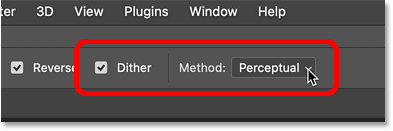
Paso 8: Dibuja un degradado radial para agregar el efecto de viñeta inicial
Haga clic y mantenga presionada la imagen donde desea que aparezca el centro del efecto de viñeta. No te preocupes por conseguir la ubicación correcta porque con los degradados en vivo podemos reposicionar el degradado después de dibujarlo.
Luego, manteniendo presionado el botón del mouse, arrastre desde esa posición para extender el degradado hacia afuera.
El centro del degradado es transparente, lo que permite que la imagen que se encuentra debajo se vea a medida que el degradado se desvanece a negro en el borde exterior.
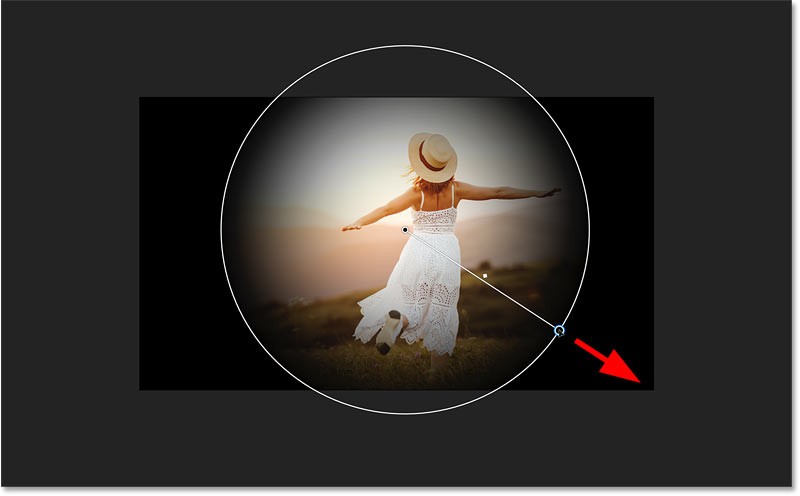
Si ves negro en el medio y transparencia en los bordes es porque olvidaste habilitar la opción Revertir en el paso anterior. Entonces, habilite esta opción.
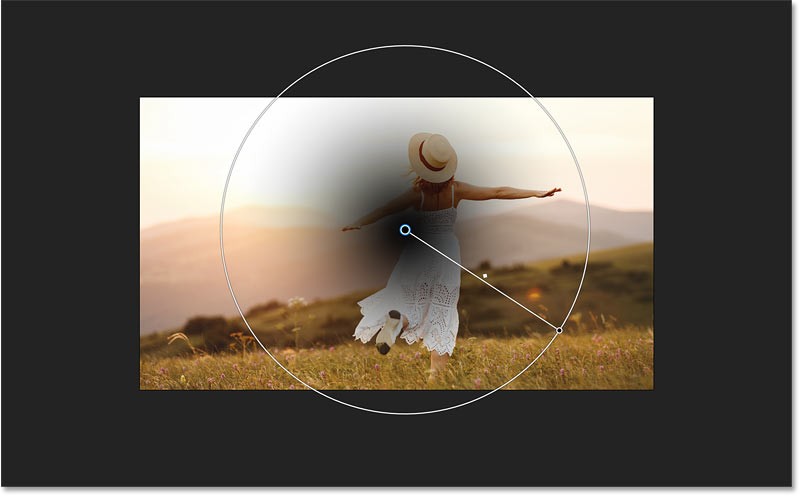
Luego continúa dibujando el degradado hacia afuera. Generalmente, lo que se desea es extender el degradado más allá de los bordes de la imagen para que las esquinas no se vean demasiado oscuras (razón por la cual se redujo la escala de la imagen en el paso 1).
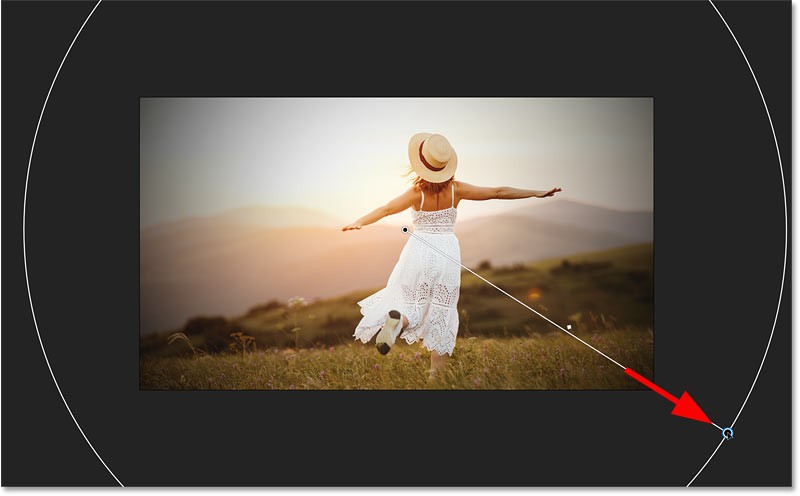
En el panel Capas, el degradado aparece en su propia capa Relleno de degradado. Esto mantiene el degradado y la imagen separados para que podamos editar el degradado a continuación.
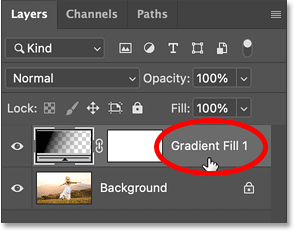
Paso 9: Reposicione el efecto de viñeta alrededor del sujeto
Ahora que has dibujado el degradado, puedes reposicionarlo arrastrando el tope de color circular en el medio. Esto hace que sea fácil centrar la viñeta alrededor del sujeto o colocarla donde desees. Por ejemplo, arrastre el centro del degradado un poco hacia la derecha.
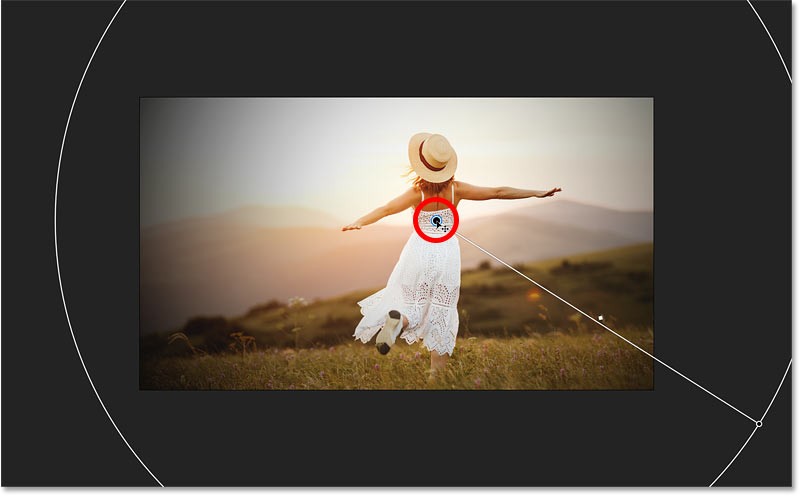
Después de mover el degradado, es posible que tengas que cambiar su tamaño arrastrando el tope de color en el borde exterior. El ejemplo lo ampliará un poco más.
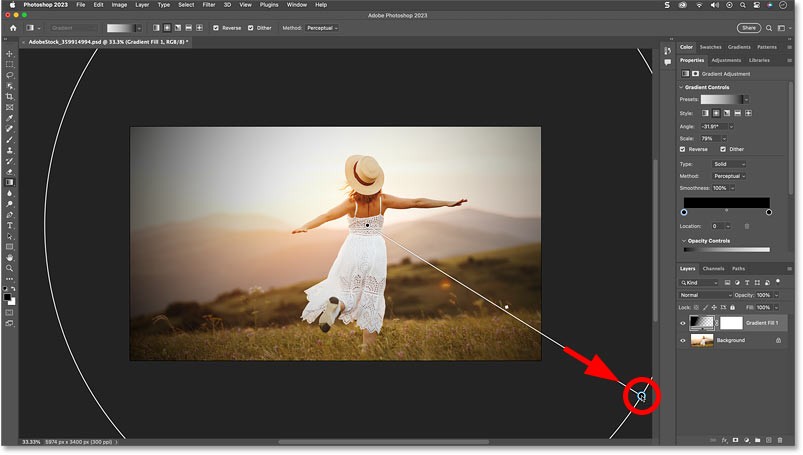
Paso 10: Expande el área transparente en el medio
Si el efecto de viñeta hace que el sujeto sea demasiado oscuro, puedes extender el área transparente en el medio del degradado.
Vaya al panel Propiedades y desplácese hacia abajo hasta Controles de opacidad . Es posible que tengas que girarlos para abrirlos.
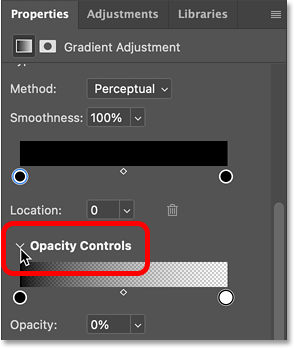
Luego haga clic en el tope de transparencia blanco a la derecha y comience a arrastrar hacia la izquierda, pero mantenga la vista en la imagen.

Cuanto más arrastre, más se alejará la transparencia del centro, lo que obligará a las áreas oscuras a acercarse a los bordes y restaurar el brillo original del objeto.
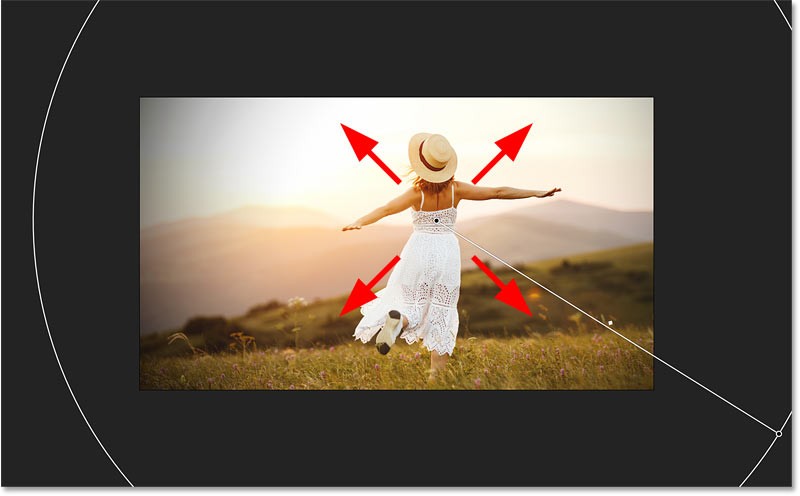
Paso 11: Cambia el color del efecto de viñeta
Usar el color negro para el efecto de viñeta puede hacer que el efecto luzca opaco. Para seleccionar un color diferente, haga doble clic en el punto de color en el borde exterior del degradado.
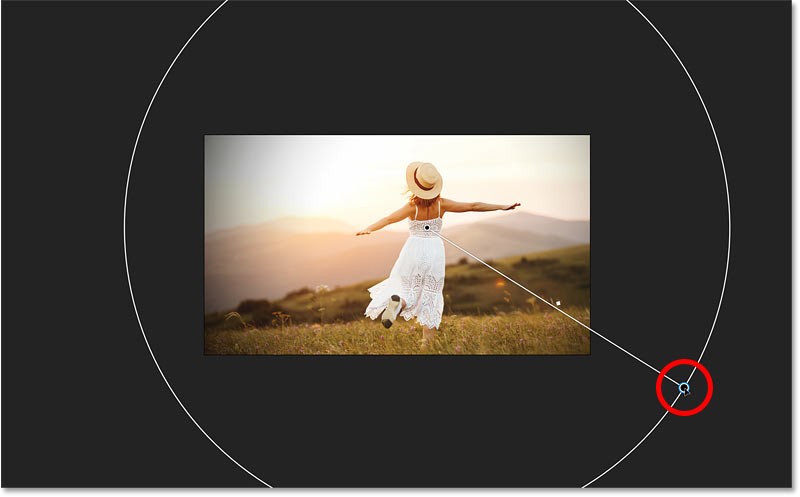
Luego, seleccione un nuevo color del Selector de color o haga clic en un área de la imagen para tomar una muestra del color.
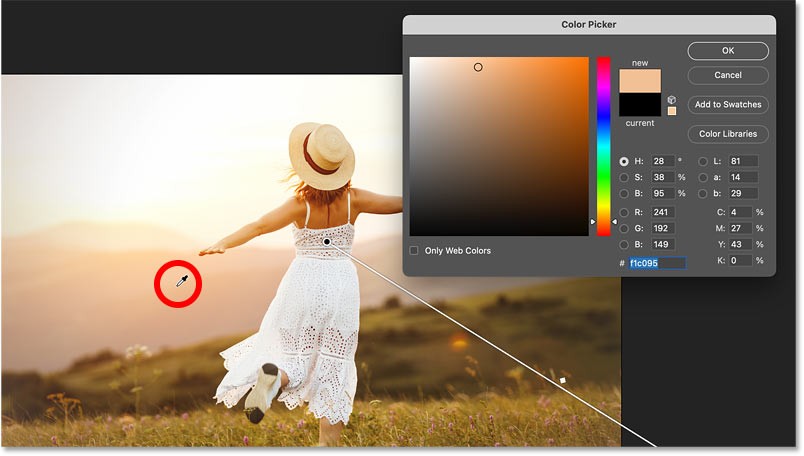
Luego, como el ejemplo utiliza este color para crear un efecto de oscurecimiento, seleccionará una versión mucho más oscura y saturada en el Selector de color.
Haga clic en Aceptar para cerrar el Selector de color cuando haya terminado.
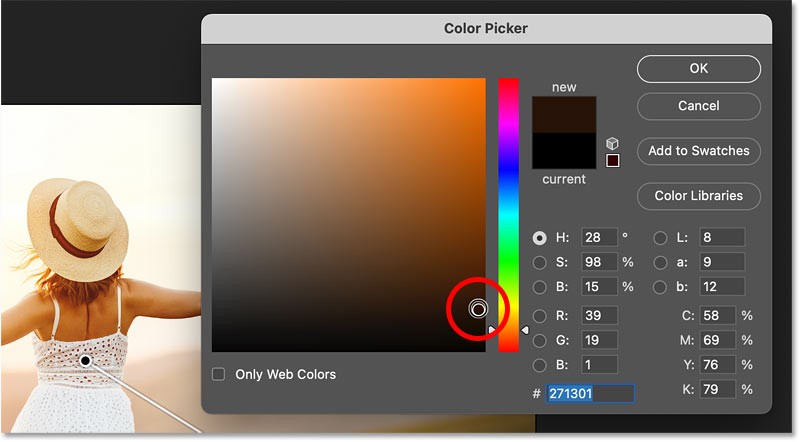
Ahora que el degradado se torna marrón oscuro en lugar de negro, el efecto de viñeta se ve un poco más sutil y natural.
El nuevo color elegido todavía es demasiado oscuro para el gusto del autor, pero permitirá ver mejor el siguiente paso, ya que el artículo muestra cómo ocultar el efecto de viñeta en la sección clara.
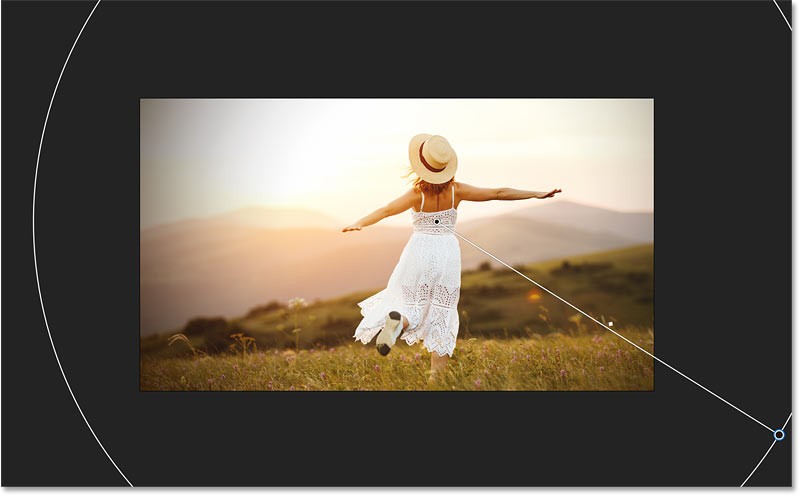
Paso 12: Restaurar el brillo en las altas luces
Un problema con el efecto viñeta es que oscurece las partes brillantes. Con la imagen de ejemplo, esto es muy visible en el cielo.
Para reducir el efecto de viñeta en las áreas brillantes, haga clic en el ícono fx en la parte inferior del panel Capas.
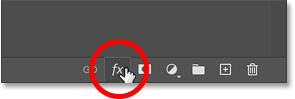
Luego, seleccione Opciones de fusión en la parte superior de la lista.
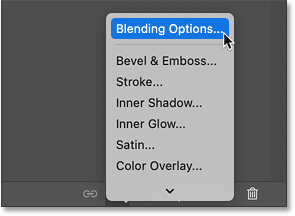
En la parte inferior del cuadro de diálogo Estilo de capa , busque el control deslizante Capa subyacente (la parte inferior de las dos barras).
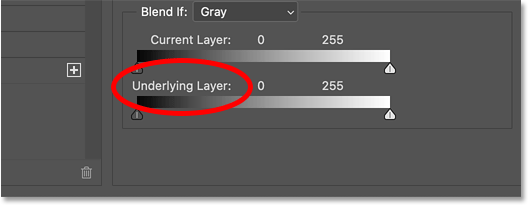
Debajo a la derecha de la barra hay un control deslizante resaltado en blanco.
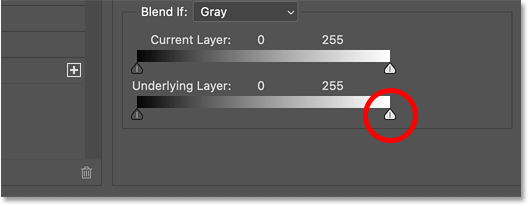
Mantenga presionada la tecla Alt en una PC con Windows o la tecla Opción en una Mac. Luego mantenga presionada la tecla de flecha, haga clic y arrastre hacia el lado derecho.
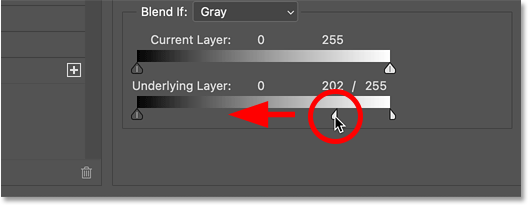
Preste atención a la imagen mientras continúa arrastrando hacia la izquierda. Cuanto más arrastre, más resaltados se restaurarán, así que ajuste el control deslizante según sea necesario.
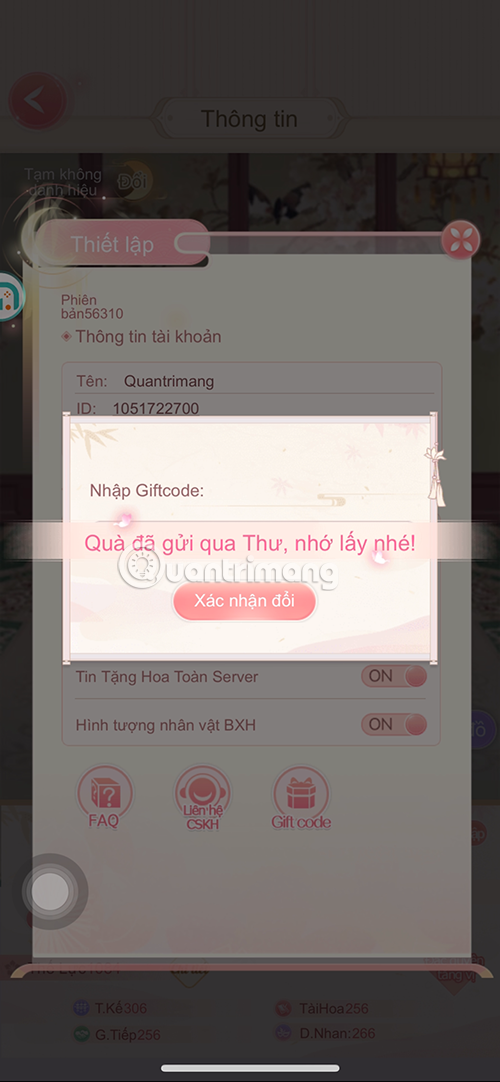
Haga clic en Aceptar para cerrar el cuadro de diálogo Estilo de capa cuando haya terminado.
Y ahora la viñeta apenas es visible en el cielo (puntos brillantes) mientras todavía se oscurecen los bordes y las esquinas en la mitad inferior de la imagen.
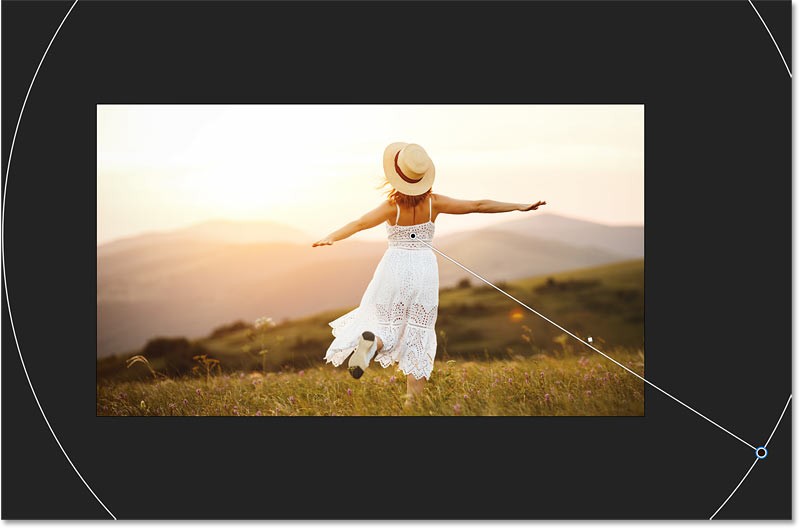
Paso 13: Cambia el modo de fusión a Luz suave
Otra forma de hacer que la viñeta se vea más natural es cambiar el modo de fusión en el panel Capas.
Con la capa Relleno degradado activa, cambie el modo de fusión de Normal a Luz suave .
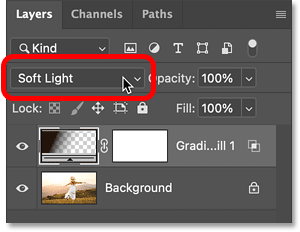
Mientras que el modo de fusión Normal (predeterminado) simplemente oscurece la imagen, Luz suave es más como un efecto de iluminación, que combina mejor el desenfoque y la imagen.

Paso 14: Ajuste el tamaño o la posición del efecto si es necesario
Realice los ajustes finales en el tamaño o la posición del efecto de transición arrastrando los puntos de color.
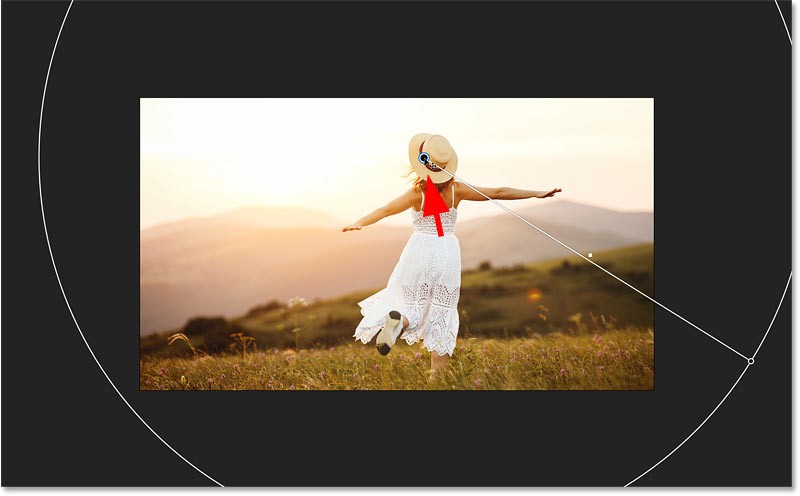
Paso 15: Desenfoca el efecto de viñeta reduciendo la Opacidad
Por último, si el efecto de viñeta parece demasiado fuerte, puedes suavizar el desenfoque reduciendo la Opacidad de la capa Relleno de degradado en el panel Capas.
Por ejemplo, reduzca la opacidad al 80%.
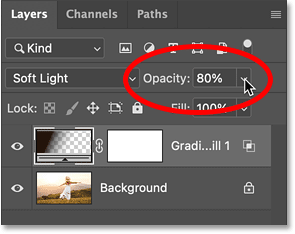
Cómo ocultar los controles de degradado en vivo
Para ocultar los controles de degradado y obtener una mejor vista del efecto de viñeta, seleccione la capa Fondo en el panel Capas para anular la selección de la capa Relleno de degradado.
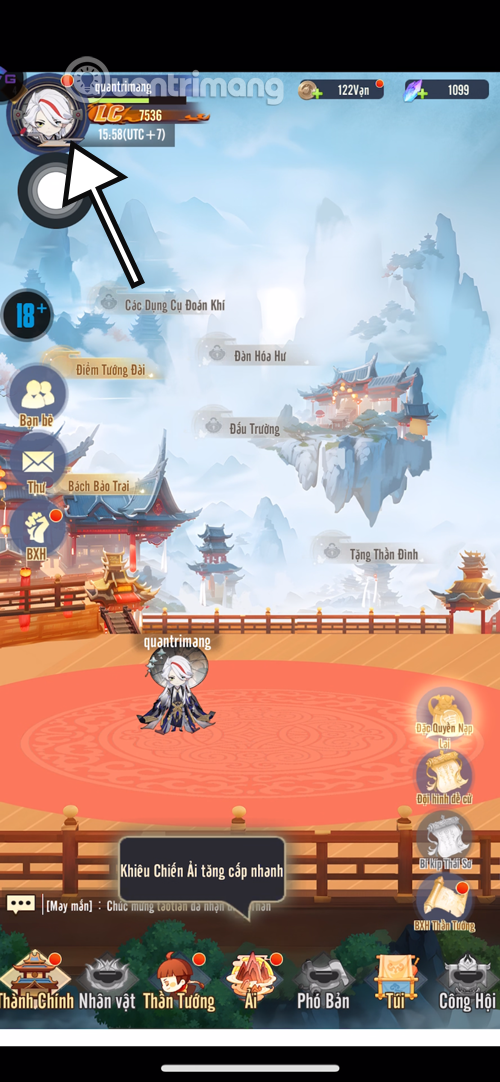
Oculte los controles de degradado seleccionando otra capa.
Y aquí está el efecto de viñeta final.
Efecto de viñeta añadido a la foto usando Photoshop.

Ver también:
En este artículo, te guiaremos sobre cómo recuperar el acceso a tu disco duro cuando falla. ¡Sigamos!
A primera vista, los AirPods parecen iguales a cualquier otro auricular inalámbrico. Pero todo cambió cuando se descubrieron algunas características poco conocidas.
Apple ha presentado iOS 26, una importante actualización con un nuevo diseño de vidrio esmerilado, experiencias más inteligentes y mejoras en aplicaciones conocidas.
Los estudiantes necesitan un tipo específico de portátil para sus estudios. No solo debe ser lo suficientemente potente como para desempeñarse bien en su especialidad, sino también lo suficientemente compacto y ligero como para llevarlo consigo todo el día.
Agregar una impresora a Windows 10 es sencillo, aunque el proceso para dispositivos con cable será diferente al de los dispositivos inalámbricos.
Como sabes, la RAM es un componente de hardware muy importante en una computadora, ya que actúa como memoria para procesar datos y es el factor que determina la velocidad de una laptop o PC. En el siguiente artículo, WebTech360 te presentará algunas maneras de detectar errores de RAM mediante software en Windows.
Los televisores inteligentes realmente han conquistado el mundo. Con tantas funciones excelentes y conectividad a Internet, la tecnología ha cambiado la forma en que vemos televisión.
Los refrigeradores son electrodomésticos familiares en los hogares. Los refrigeradores suelen tener 2 compartimentos, el compartimento frío es espacioso y tiene una luz que se enciende automáticamente cada vez que el usuario lo abre, mientras que el compartimento congelador es estrecho y no tiene luz.
Las redes Wi-Fi se ven afectadas por muchos factores más allá de los enrutadores, el ancho de banda y las interferencias, pero existen algunas formas inteligentes de mejorar su red.
Si quieres volver a iOS 16 estable en tu teléfono, aquí tienes la guía básica para desinstalar iOS 17 y pasar de iOS 17 a 16.
El yogur es un alimento maravilloso. ¿Es bueno comer yogur todos los días? Si comes yogur todos los días, ¿cómo cambiará tu cuerpo? ¡Descubrámoslo juntos!
Este artículo analiza los tipos de arroz más nutritivos y cómo maximizar los beneficios para la salud del arroz que elija.
Establecer un horario de sueño y una rutina para la hora de acostarse, cambiar el despertador y ajustar la dieta son algunas de las medidas que pueden ayudarle a dormir mejor y despertarse a tiempo por la mañana.
¡Alquiler por favor! Landlord Sim es un juego de simulación para dispositivos móviles iOS y Android. Jugarás como propietario de un complejo de apartamentos y comenzarás a alquilar un apartamento con el objetivo de mejorar el interior de tus apartamentos y prepararlos para los inquilinos.
Obtén el código del juego Bathroom Tower Defense de Roblox y canjéalo por emocionantes recompensas. Te ayudarán a mejorar o desbloquear torres con mayor daño.













